時間:2017-07-04 來源:互聯網 瀏覽量:
今天給大家帶來怎麼加快win7電腦打印機的打印速度?,加快win7電腦打印機的打印速度的方法,讓您輕鬆解決問題。
在電腦中安裝打印機,這是很多辦公族都需要配置的,雖然打印機隻是電腦的外接設備,但是與電腦一樣,打印機也會出現卡機、運行緩慢的情況。以前,咱們介紹了很多優化電腦,提升電腦運行速度的方法,那麼咱們的打印機呢?是否也有辦法可以優化打印機,讓打印機的打印速度變快呢?下麵小編就以win7 64位旗艦版為例,為大家介紹一下吧!
推薦係統:win7 64位旗艦版下載
1.首先,咱們找到電腦中打印機所在的位置,打開開始菜單,進入控製麵板界麵,然後在其中找到硬件和聲音,進入之後就可以在設備和打印機位置找到目前電腦中安裝的打印機信息了,打開之後就會出現如下圖中所示的界麵了。

2.接下來,咱們選中需要優化的打印記,然後在界麵的右上角位置找到打印服務屬性按鈕並單擊。

3.之後便會出現如下圖中所示的窗口了,咱們將界麵切換到高級這一欄,大家會發現後台打印文件夾默認的位置在係統盤中,這也是咱們打印速度緩慢的原因,當然,也是咱們需要修改的地方。
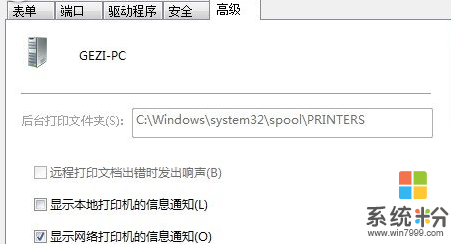
4.點擊下方的更改高級設置按鈕,然後將默認的文件夾位置指向其他磁盤中即可。

以上就是怎麼加快win7電腦打印機的打印速度?,加快win7電腦打印機的打印速度的方法教程,希望本文中能幫您解決問題。